【MTS轉檔教學】如何將MTS轉換為MP4或其它格式?

如何將MTS轉MP4或其它影片格式呢?
MTS是一種流行的專業高清影片錄製機器的格式。一個MTS檔案將在你的裝置上佔用更多的空間,以提高其品質。在播放或編輯.mts檔案時,它可能會減慢你的裝置,甚至凍結它。
因此,將MTS轉MP4是一個良好的選擇。
一、什麼是MTS檔案?
什麼是MTS檔案?MTS檔案是以AVCHD(高級影片編碼高清晰度)格式存儲的影片。它是許多松下和索尼高清裝置使用的全球影片格式。MTS檔案也被用於儲存藍光光碟上的高清影片。
MTS是MPEG傳輸流的縮寫。該檔案格式支援1080i和720p高清影片解析度,並採用MPEG-4 / H.264影片壓縮。MTS影片中的音訊可能被儲存為未壓縮的線性PCM音訊或在杜比AC-3編解碼器的幫助下進行壓縮。支援的音軌包括5.1(5聲道+低音炮)和身歷聲(2聲道)環繞聲。
MTS影片是以高級影片編碼高清格式存儲的。該格式是由松下和索尼在2006年開發的,並被許多公司的高清攝像機所採用。大多數松下和索尼的高清攝像機都捆綁了軟體,可以播放和編輯MTS檔案。
二、播放、編輯和轉換合一的MTS 轉 MP4工具
為了轉換這種罕見的格式,我們需要一個好的影片轉換器。HitPaw Univd (HitPaw Video Converter)就是這樣一個轉換器。該工具使用起來非常簡單,並提供無任何品質損失的輸出。除此之外,與市場上的其他選擇相比,它轉換影片檔案的速度快90倍。該工具還帶有內置的編輯器,因此受到許多用戶的青睞。
- 將MTS轉MP4和其他1000多種影片格式而不損失品質
- 將MTS檔案傳輸到iPhone/iPad/Android裝置上,等等
- 通過GPU加速來加速轉換
- 用內置影片播放器播放MTS影片
- 用修剪、合併等方式編輯MTS影片,標記等。
第01步下載並在您的裝置上安裝轉換器。打開工具,點擊添加影片,導入你的MTS檔案。
第02步從底部選擇 "批量轉換為統一格式 "菜單。在影片標籤中,從左側窗格的列表中選擇MP4格式。
第03步在介面中選擇一個目標檔案夾。接下來,點擊轉換,開始轉換過程。一旦轉換完成,從頂部進入轉換的部分。你可以在這裏看到轉換後的MP4影片。
以下是如何使用HitPaw Univd將MTS轉MP4的步驟:
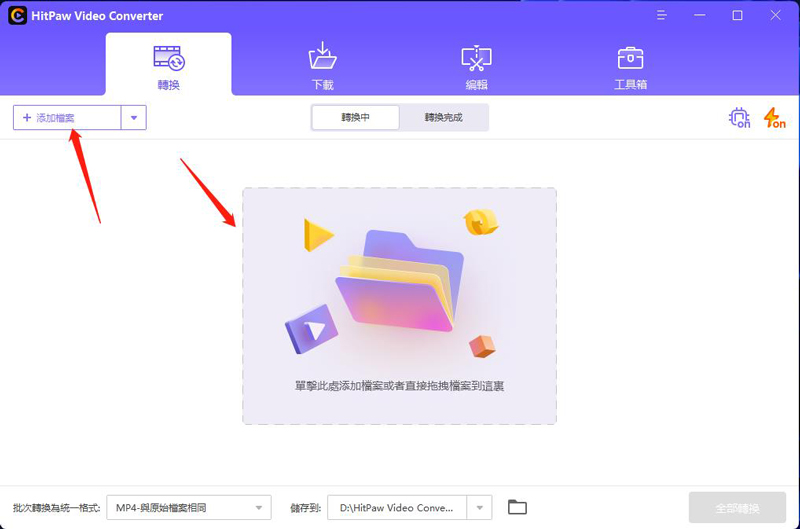
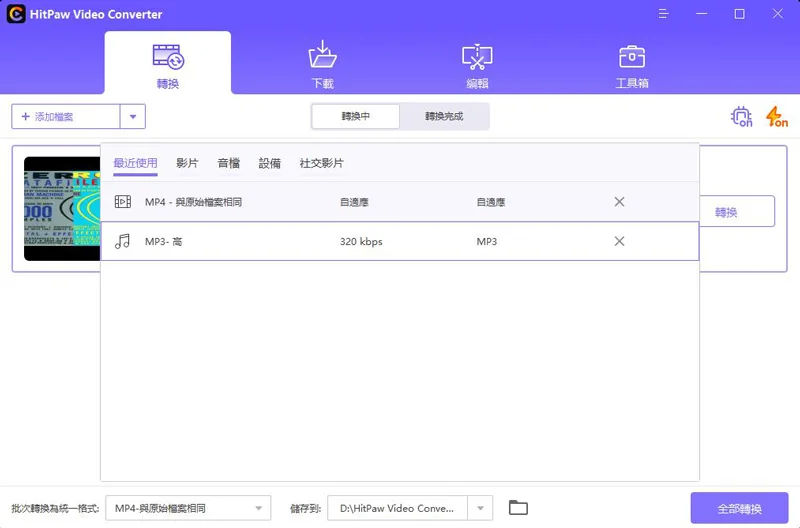
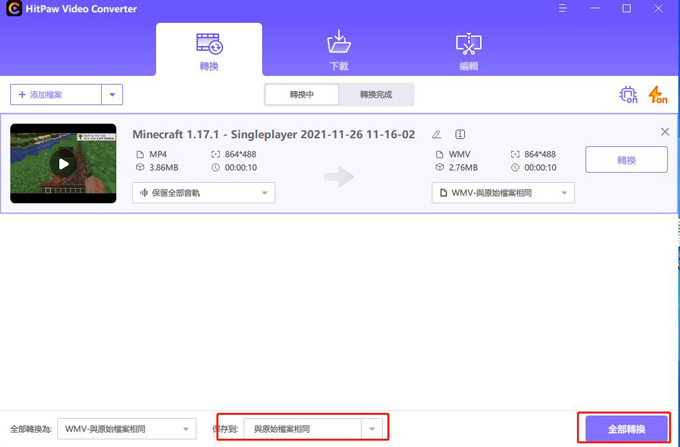
這是用HitPaw影片轉換器將MTS轉換成MP4。與mts轉mp4線上工具相比,你會得到很多的選擇,沒有限制可以上傳的檔案大小。如果你選擇線上將MTS轉換為MP4,那麼你可以選擇 mts to mp4線上轉換工具。
三、VLC能否播放和轉換MTS為MP4?
用戶也可以使用VLC將.MTS轉MP4。儘管VLC沒有HitPaw那麼好,但有些人還是喜歡用。閱讀下文,瞭解如何使用VLC來處理MTS檔案。
如何用VLC播放MTS影片
打開VLC >> 選擇.MTS檔案 >> 右擊它。一個下拉菜單將出現在螢幕上。將游標懸停並點擊 "用VLC打開"。或者當你點擊用VLC打開時,選擇「開啟檔案」選擇要播放的影片,影片將自動在VLC媒體上播放。
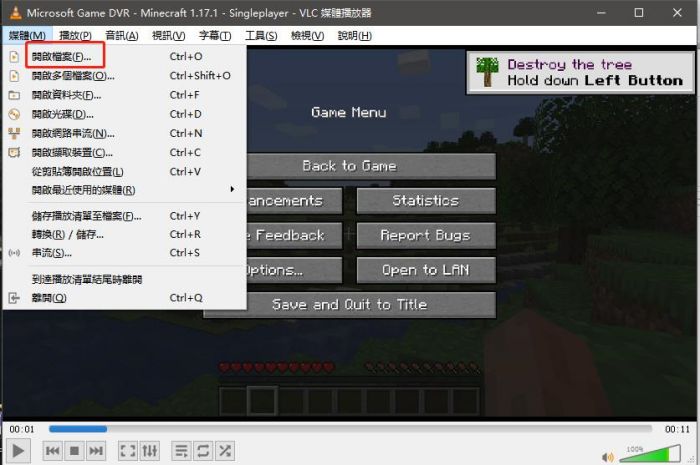
步驟1啟動VCL,從菜單選項卡,點選媒體>>轉換/儲存選項。
步驟2一個新的窗口將彈出,要開始,請點擊添加選項。
步驟3選擇檔案後,點擊轉換/儲存選項。
步驟4在 "設置 "部分下麵,進入 "簡介",點擊下拉列表,能夠選擇你希望的影片預設。
步驟5點擊與簡介一致的工具標誌,一個輸出選項將被顯示出來,你可以選擇你希望將你的MTS檔案轉換為哪個檔案。
步驟6點擊流覽選項,找到你想儲存檔案的地方。在這裏,你也可以設置你想給它的名字,完成後點擊儲存。
步驟7最後,點擊底部主用戶介面上的 "開始 "選項,轉換將開始。
使用VLC將MTS檔案轉換為MP4格式步驟:
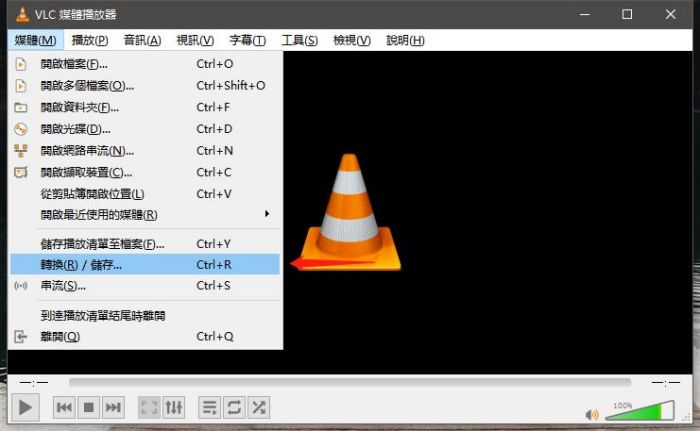
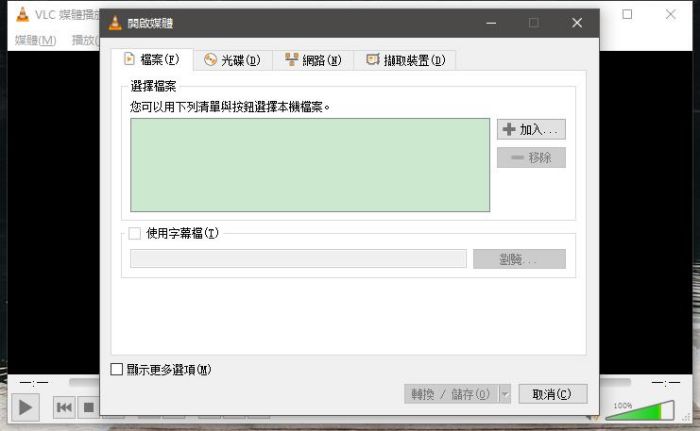
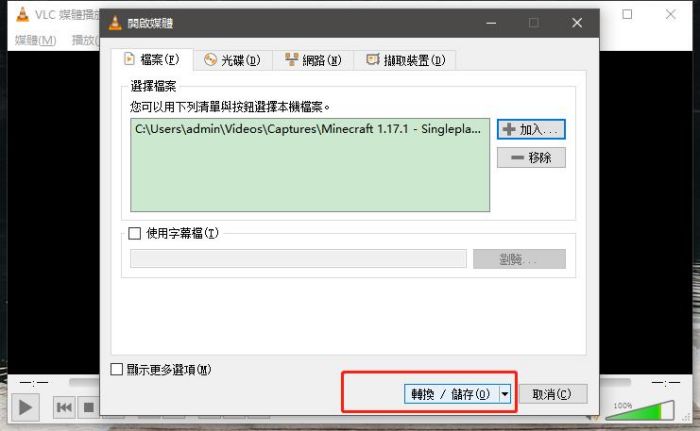
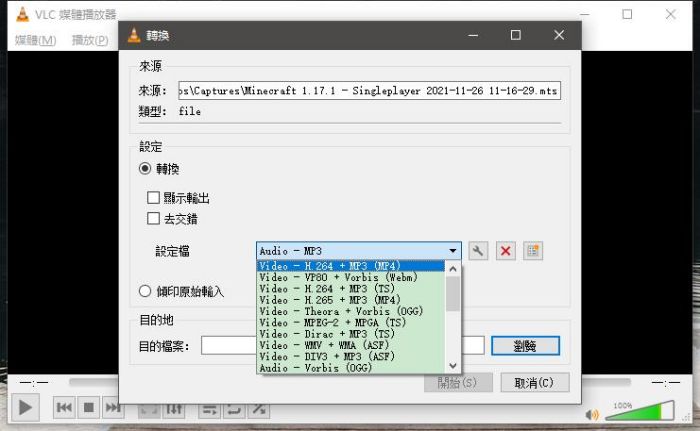
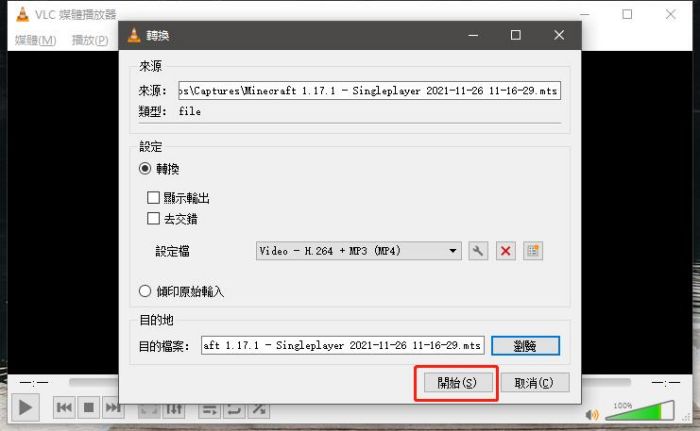
使用VLC轉MTS檔案的劣勢
使用VLC也有自己的劣勢,以下是使用VLC進行轉換的一些劣勢:
- 據觀察,在使用VLC進行轉換時,用戶無法在最終輸出中看到影片。
- 如果你使用VLC進行轉換,有時VLC也會提供沒有音訊的終端影片。請閱讀VLC轉換時沒有音訊。
- 原有的品質和解析度不能一直恢復
- 除此以外,該工具還經常崩潰,並且有bug。
四、MTS轉換為MP4的常見問題
1.什麼能播放MTS檔案?
MTS格式的檔案可以用Mac上的Elgato Turbo或VideoLAN VLC媒體播放器打開。除此之外,它們還可以在微軟Windows平臺上用微軟Windows媒體播放器或VideoLAN VLC媒體播放器打開。此外,這些檔案還可以在Linux平臺上用VideoLAN VLC媒體播放器或Openshot打開。
2.我可以把MTS檔案上傳到YouTube嗎?
不可以,YouTube不支援MTS格式上傳。
3.如何在安卓和iPhone上播放MTS影片?
MTS/M2TS最初不被智能手機所支援。你可以將MTS轉換為Android或iPhone相容的格式,或使用MTS播放器應用程式。
總結
說到這裏,我們剛剛看了一下不同的方法,可以用來將MTS轉換為MP4。其中,使用HitPaw Univd (HitPaw Video Converter)是最好的選擇。該工具是非常簡單的使用,並提供輸出沒有任何品質損失。該工具還配備了內置的編輯器,因此受到許多用戶的青睞。










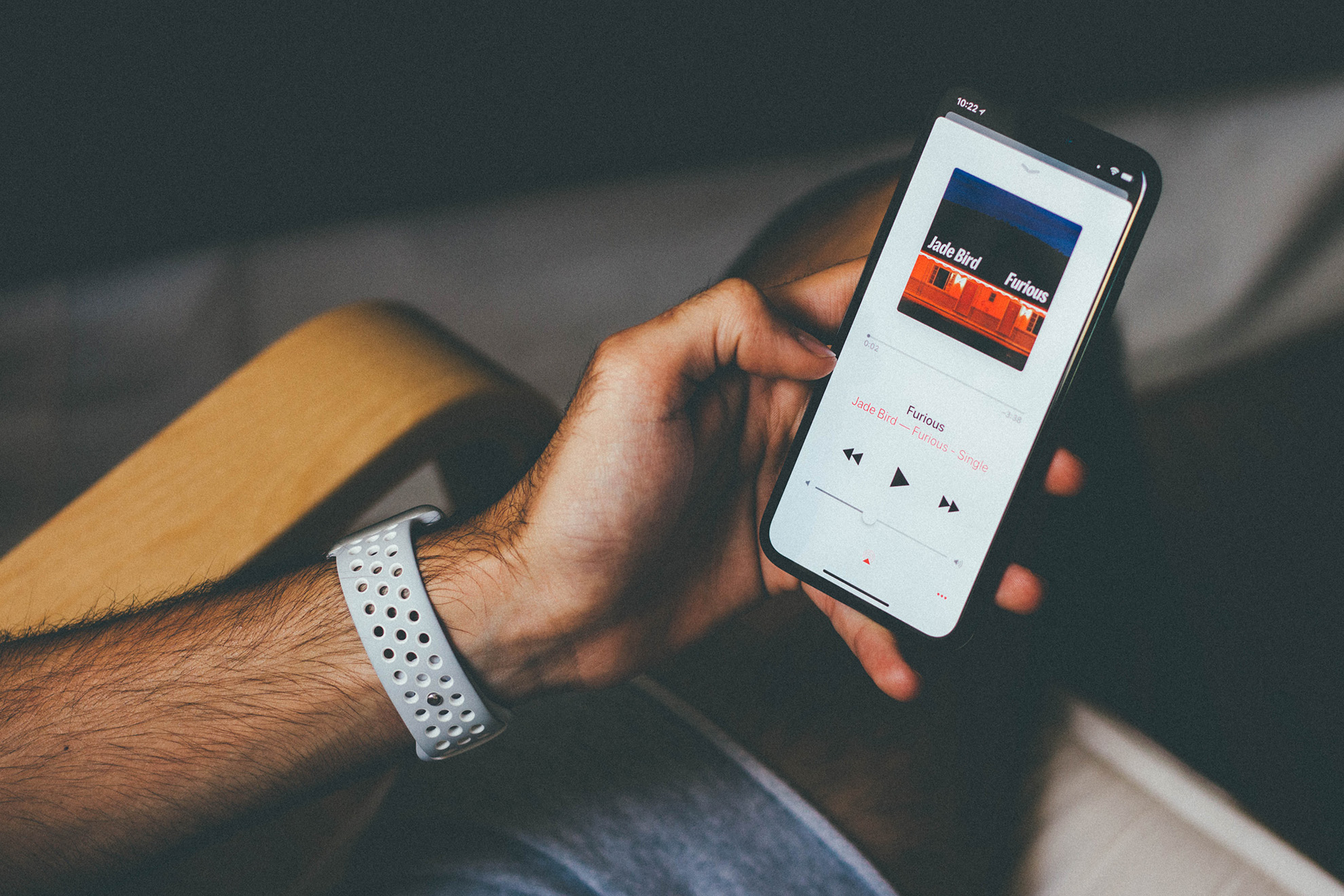


加入討論並在這里分享您的看法
發表評論
創建您對 HitPaw 文章的評論